如何手动关闭Windows10更新
如何手动关闭Windows10更新
1、在桌面上,右键单击“此电脑”图标,选择“管理”,并在左侧列表中双击“服务”选项。然后在右侧服务列表中右键单击-“Windows update”,选择属性,打开属性对话框。
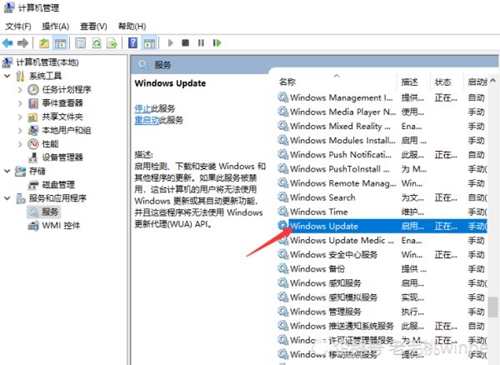
2、在属性对话框中将“启动类型”设置为“禁用”,并“停止”该服务,最后点击“应用”。
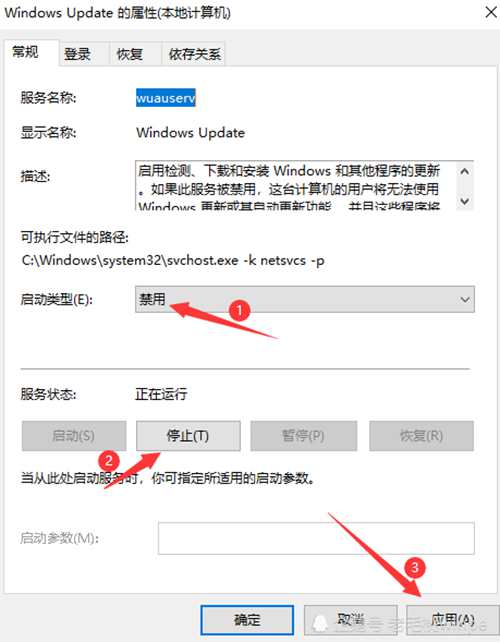
3、在属性对话框中,点击上方“恢复”标签,切换到“恢复”菜单,将第一次失败、第二次失败以及后续失败都设置为“无操作”,并将“在此时间之后重置失败计数”设置的越大越好,就9999了,最后点击“应用”。
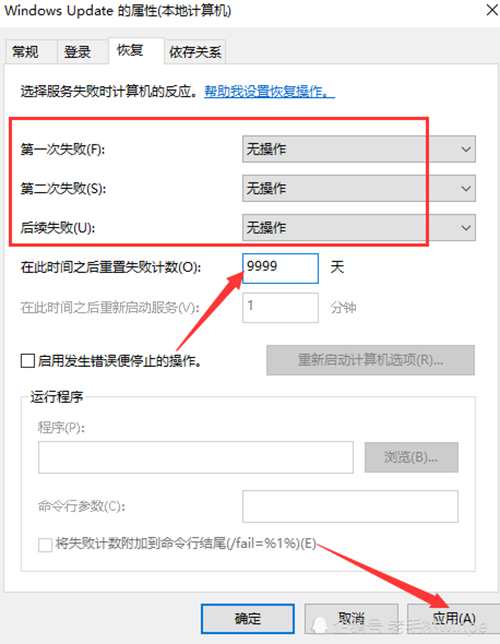
4、回到桌面,调出运行框,输入“gpedit.msc”后回车调出本地组策略编辑器。
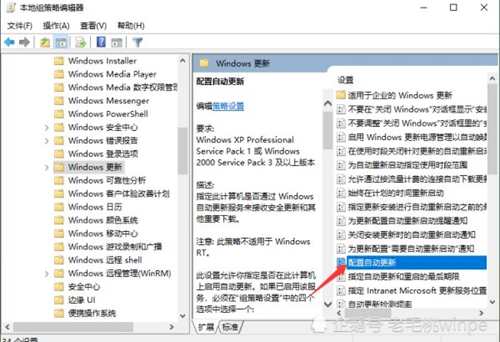
5、根据管理模板-Windows组件-Windows更新找到“配置自动更新”,打开之后将其设置为“已禁用”,然后确定即可。
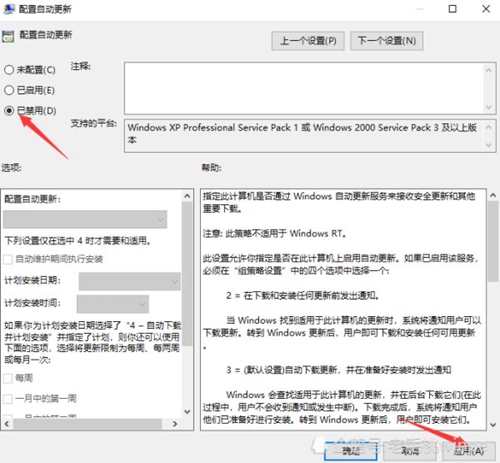
好了,以上就是为什么要选择关闭win10自动更新以及如何关闭的全部内容了,如果大家也想关闭此功能的话,只要按照上述步骤操作就好了。
以上就是(如何手动关闭Windows10更新)全部内容,收藏起来下次访问不迷路!
86%的人还看了:直-20和服役45年的黑鹰直升机谁更厉害?答案出乎意料